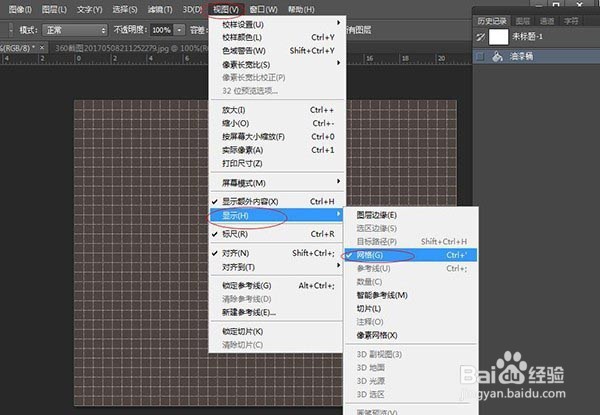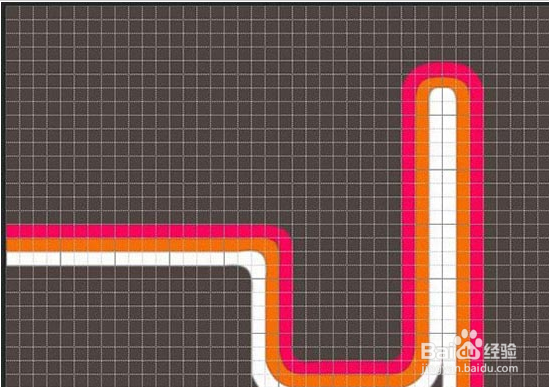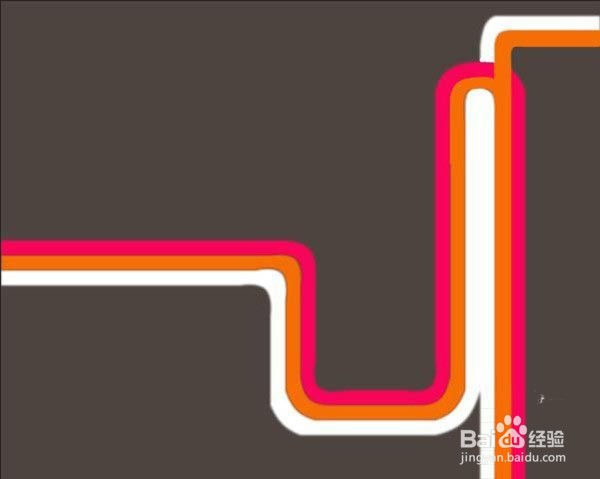1、首先我们按照自己的喜好,选择好要用的颜色,这里我选用的是以下几种颜色。
2、然后我们创建一个新文件 600×480,用油漆桶填充背景
3、这时显示网格,网格大小设置成60px一个网格。(网格大小调节方法:编辑—首选项—参考线、网格和切片—网格线间隔设置成60)
4、我们再利用钢笔工具,按照想要建立的曲线形状来建立选区,选区建好填充颜色#fa0459,如下图:
5、然后我们重是上一步的步骤,分别填充颜色#f56e05,#ffffff,如图:
6、可以根据自己需求再增加一些曲线,我自己在这里增加了一下其他曲线,可以更有设计性。
7、最后一步我们加上想要的文字即可。